どうも!リョクちゃです。
今回は、知っているようで意外と知らないL字ブラケットの展開図の書き方を
2次元Cad(2D-Cad)を使って紹介していきます。
L字ブラケットって何って思われた方、下図がL字ブラケットです。

ホームセンターなどでよく見かけませんか?
ちなみに前回はこんな記事を書いてました。
(毛色が違いますが……)
目次
今回使う2D-Cad
筆者が使用している2D-Cadはフリー版の鍋Cadと呼ばれるCadを使用しています。
このCadとの出会いは、学生時代に所属していた部活動ででした。
それから2D-Cadはずっと鍋Cadを使用しています。
起動時の画面がこちらです。
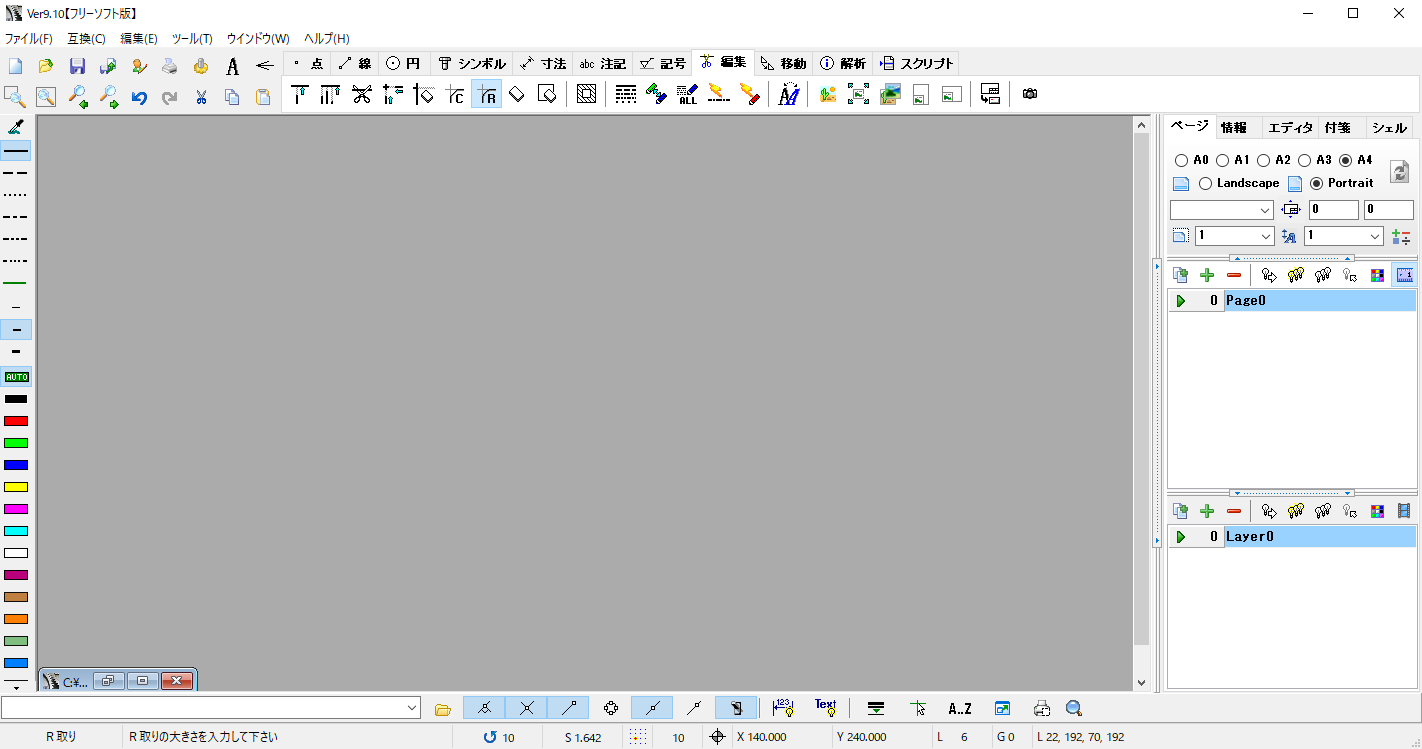
最初にL字ブラケットの正面図と側面図を用意
では早速、鍋Cadを使ったL字ブラケットの展開図の書き方を紹介していきます。
おそらくほかの2D-Cadでも似たような機能があればできるので、問題ないと思います。
鍋Cadの使い方は、また別途簡単にかいつまんで記事にしていきます。
下図のようなL字ブラケットの正面図と側面図を書きます。
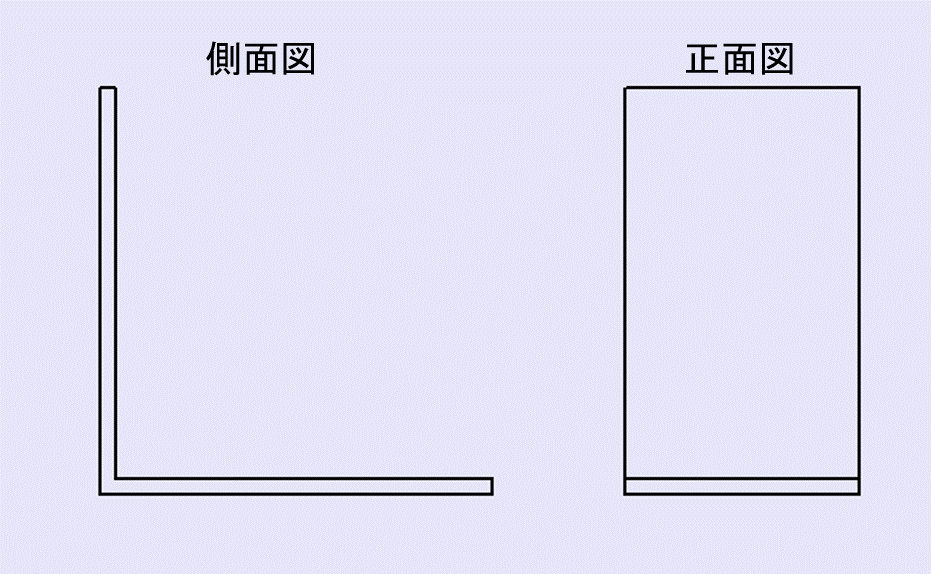
ちなみに正面図に書かれている赤枠で囲まれている線
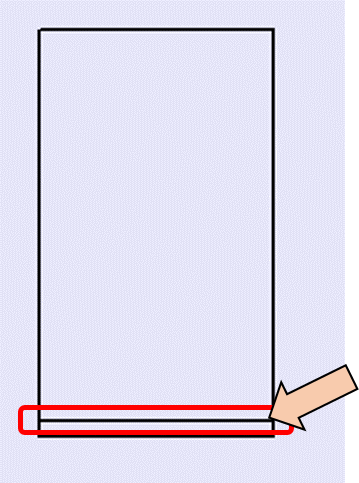
これは正面から見た時に、この線で外側に曲がっているよと表しています。
内側に曲がっている場合は、隠れ線を用いて表します。
作成した側面図に対してR取を行う
R取は曲げ位置を付けるうえで重要。
下図の赤枠で囲んだ部分に対して、R取を行っていきます。
R取を行う箇所は、内側の角と外側の角になります。
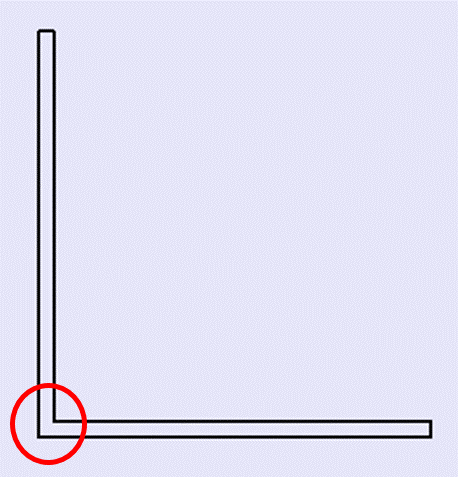
R取を行うには、下図のようにします。
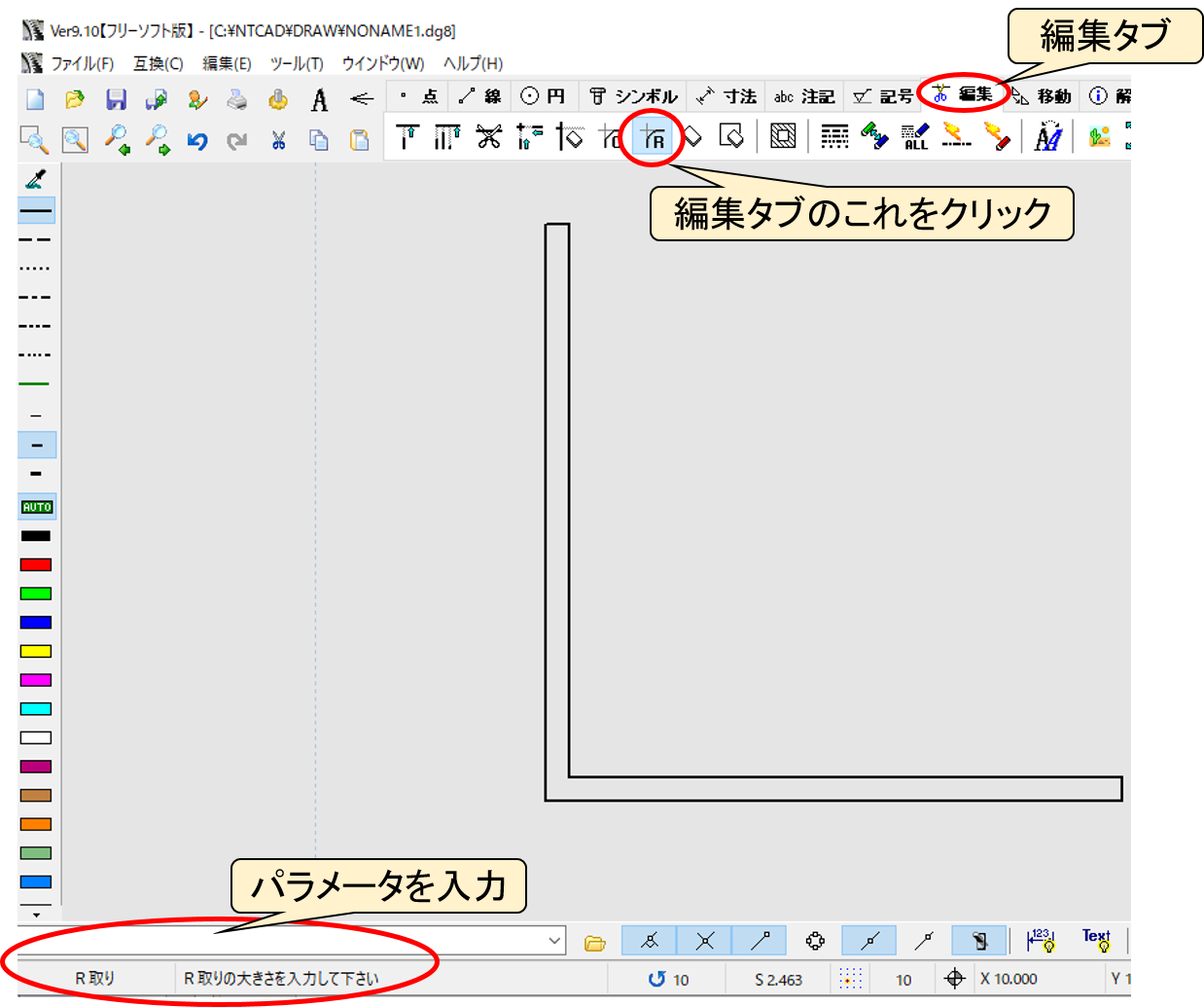
内側のRは板厚分をパラメータに設定し、R取をします。
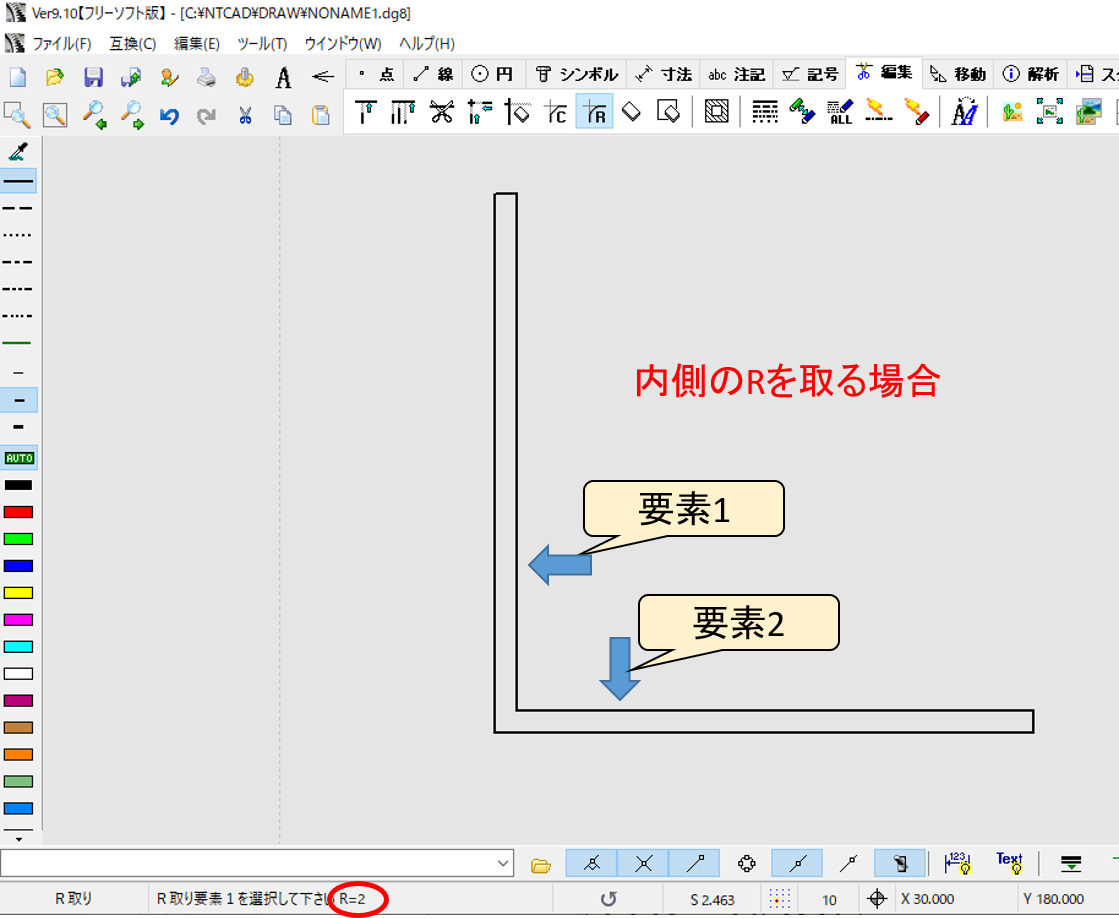
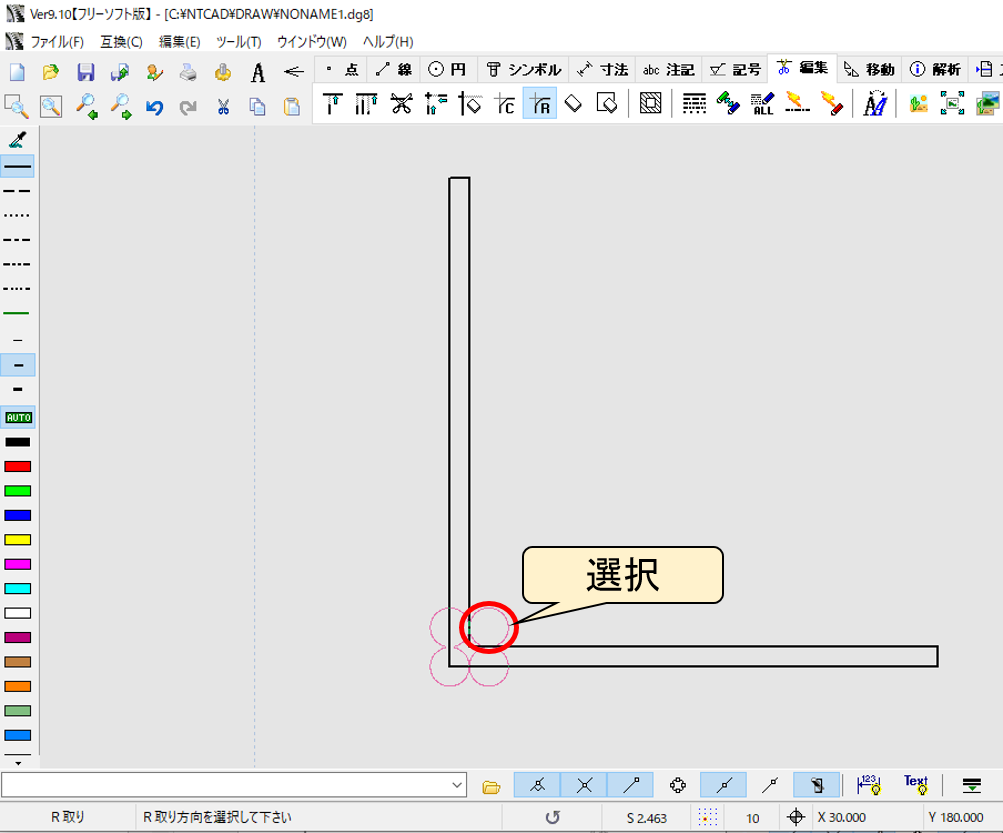
外側のRは板厚分×2をパラメータに設定し、R取をします。
同様に内側と同じようにR取をしてみます。
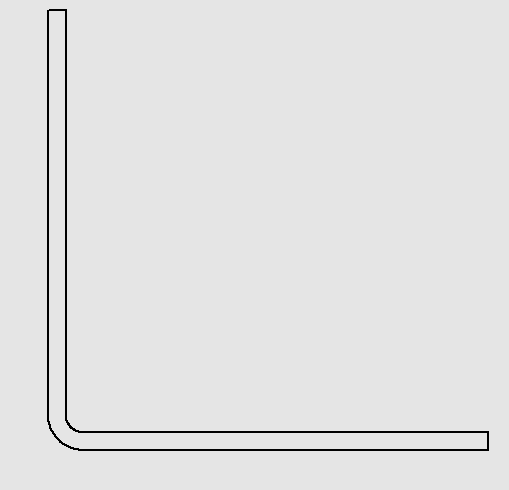
R取ができました。
Rに対して板厚の半分の長さのオフセットを取る
次に曲げ位置を導き出すために、先ほど取った内側のRに対して、
オフセットを板厚の半分の長さで取ります。
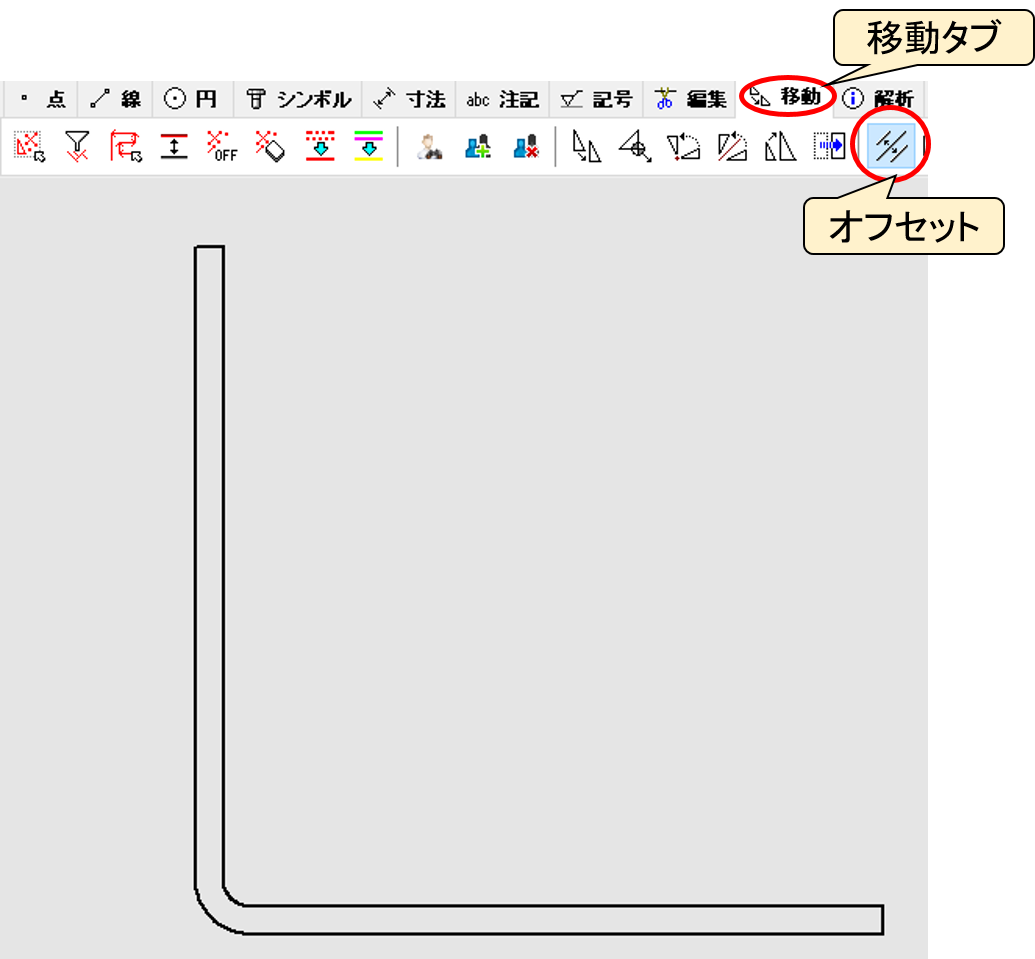
まずはオフセットを選択します。
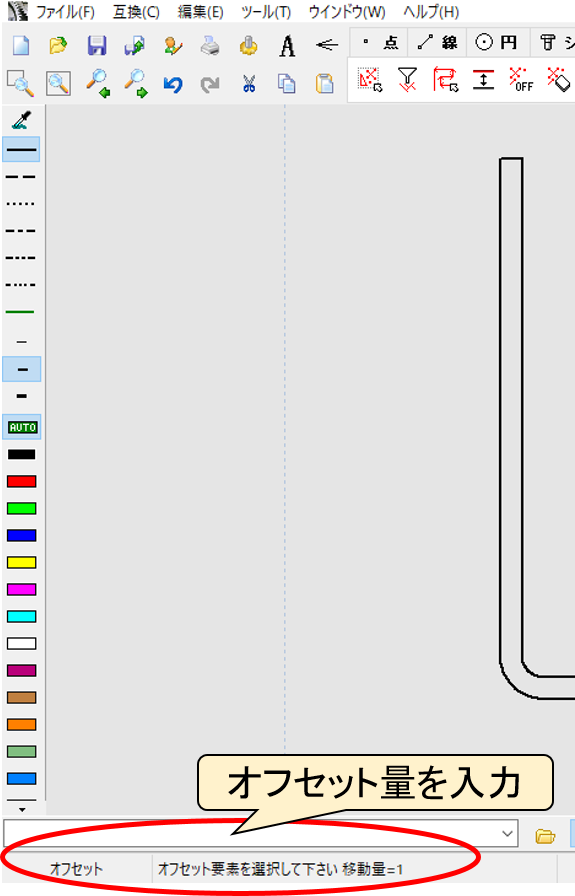
オフセット量には1を入力します。
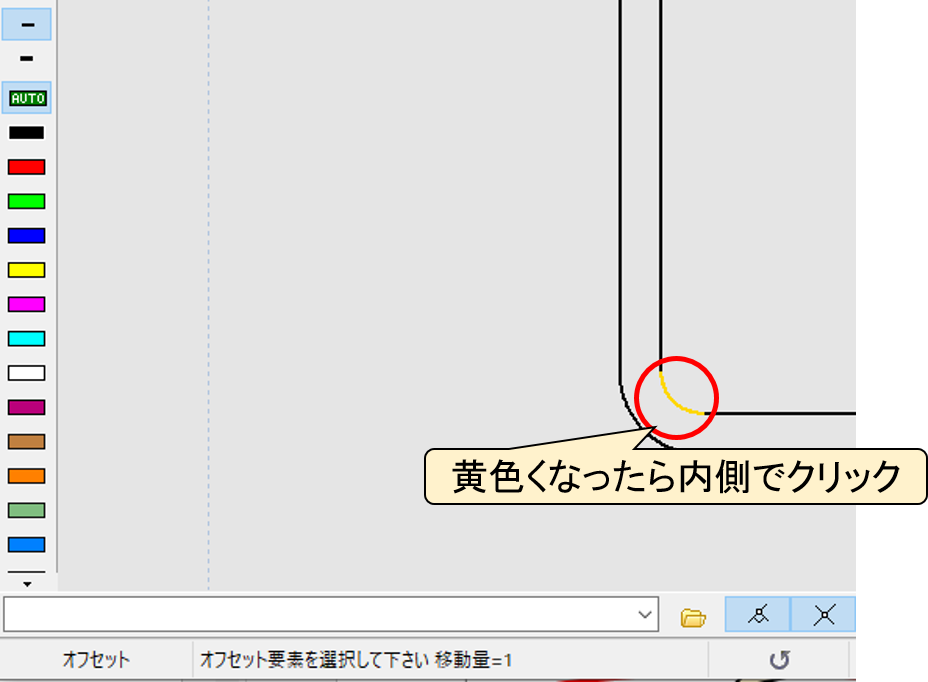
黄色く表示されたら内側でクリックし、オフセットを取ります。
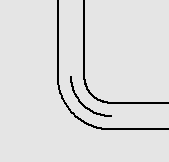
オフセットが取れました。
弧長を計測する
先ほど取ったオフセットの線に対して、弧長計測をします。
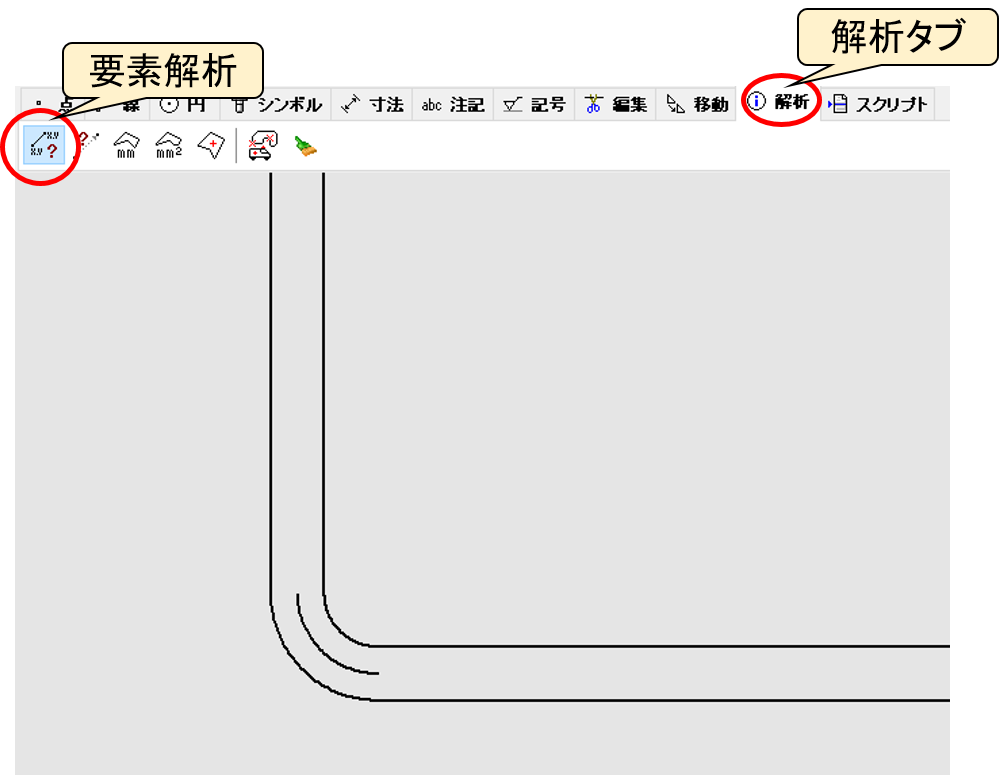
解析タブの要素解析をクリックします。
対象は、オフセットを取った線を選択します。
選択すると、CADの情報タブに表示されます。
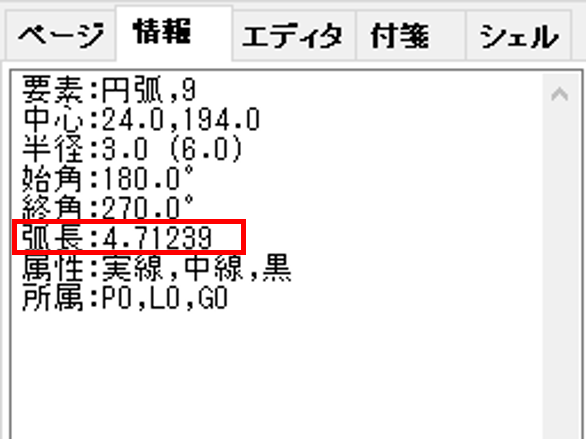
弧長のパラメータを忘れずに覚えておきましょう。
計測した弧長こそが曲げ位置の際に重要なパラメータとなります。
弧長の長さを2で割り、2回オフセットする
先ほど計測した弧長のパラメータを2で割ります。
今回ですと、4.71239 ÷ 2 = 2.35620
下図赤い線を起点に、2回、2.35620でオフセットを取ります。
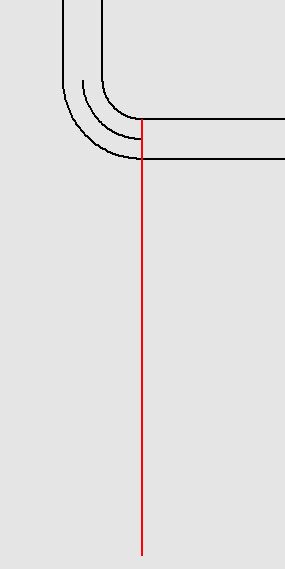
この赤い線の左側でオフセットを取ります。
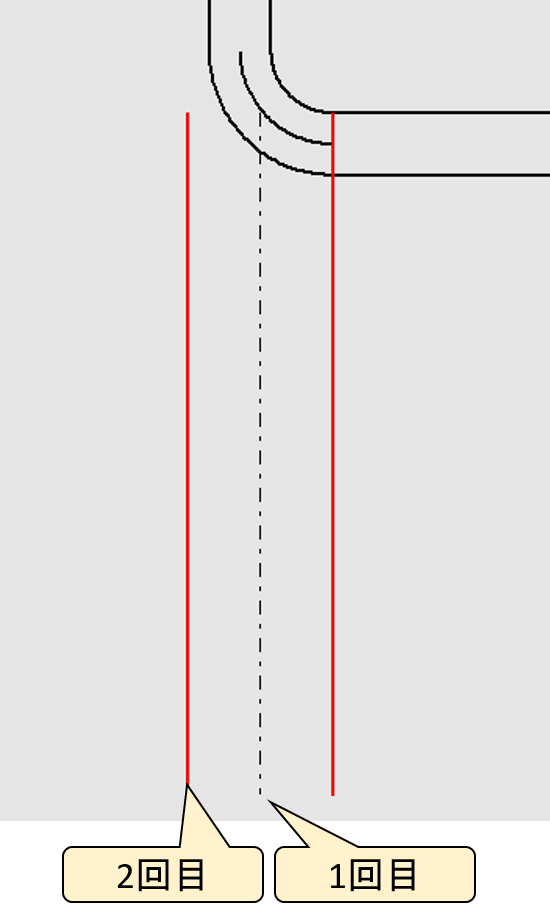
わかりやすいように、線の種類を変えています。
正面図の一部を切取り、反映させる
オフセットを2回取ったので、次に正面図の一部を切取り、
2回目のオフセット位置で回転させ、貼り付けます。
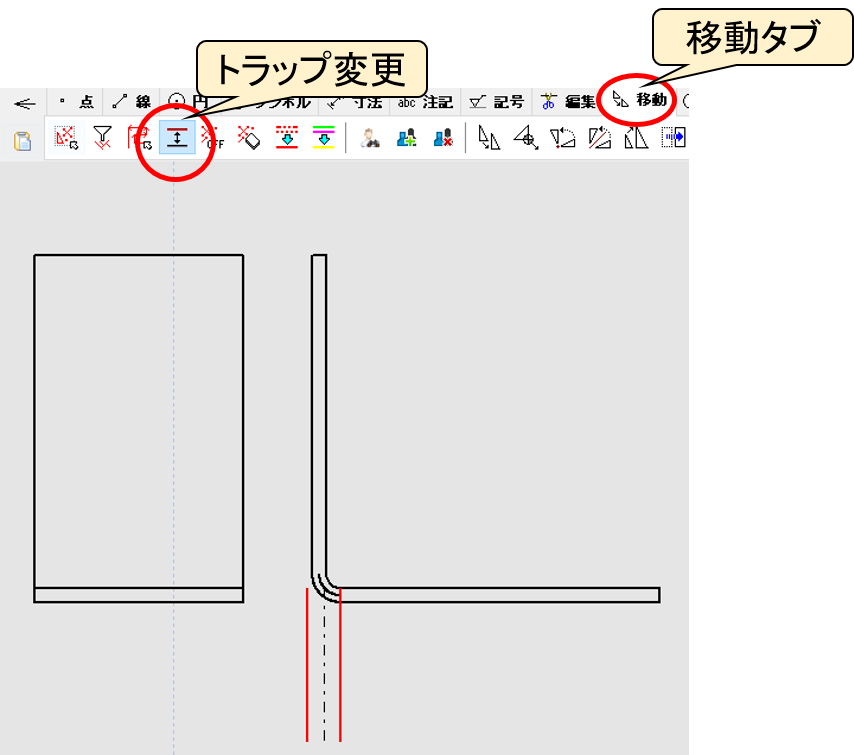
回転させるには、まず回転させたい対象を選択します。
これには”トラップ変更”を選択し、各種線を選択します。
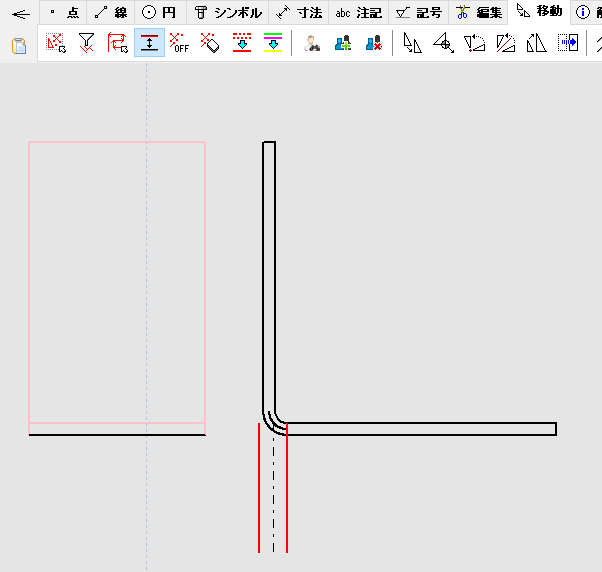
ピンク色で表示されている線が選択された線になります。
この線を対象にまずは、2回目のオフセット線まで移動します。

移動タブの基準移動を選択し、位置を選択し、2回目オフセットまで移動させています。
この状態で、次に回転移動をさせます。
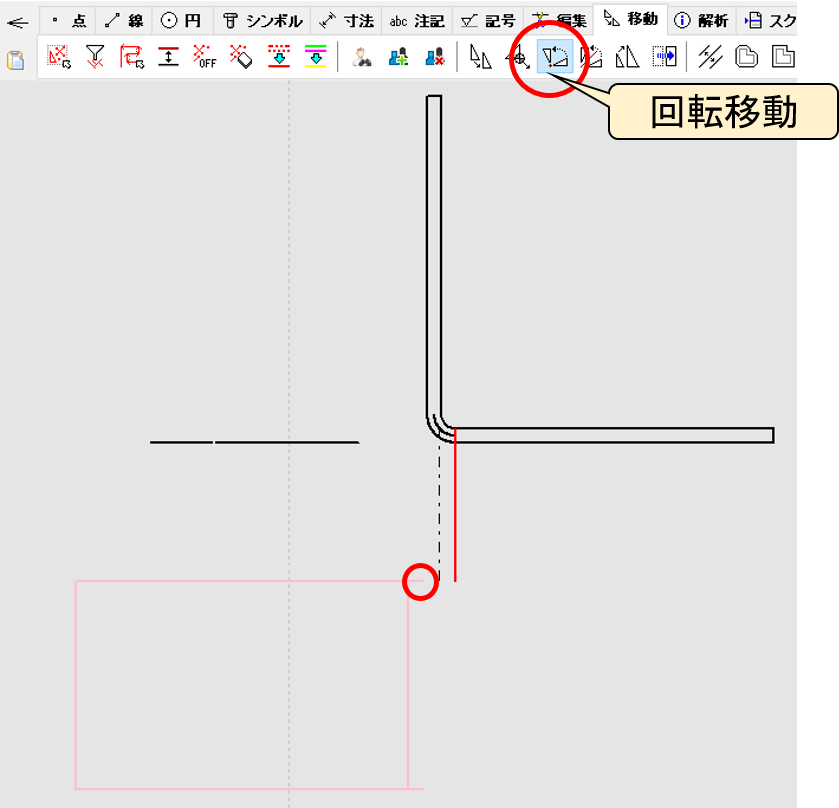
赤丸のポイントを起点に回転移動をします。角度は90°で行います。
回転出来たら、位置の調整を行います。
Aの線を基準に2回目オフセット線まで移動させます。
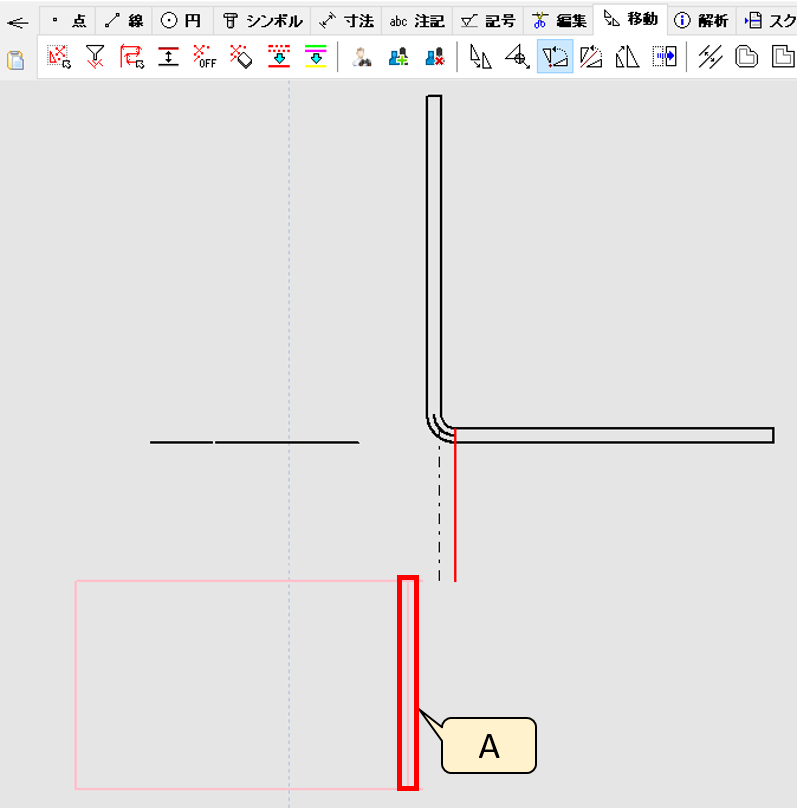
下図のような状態にします。
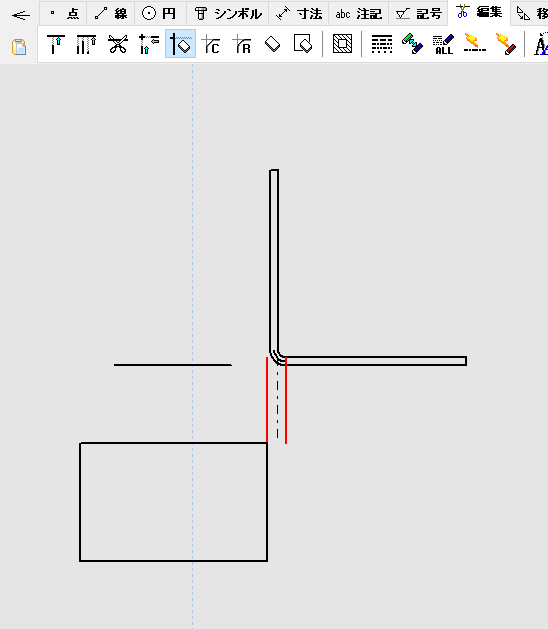
最後に、オフセットで取った線を正面図の端まで伸ばしてやります。
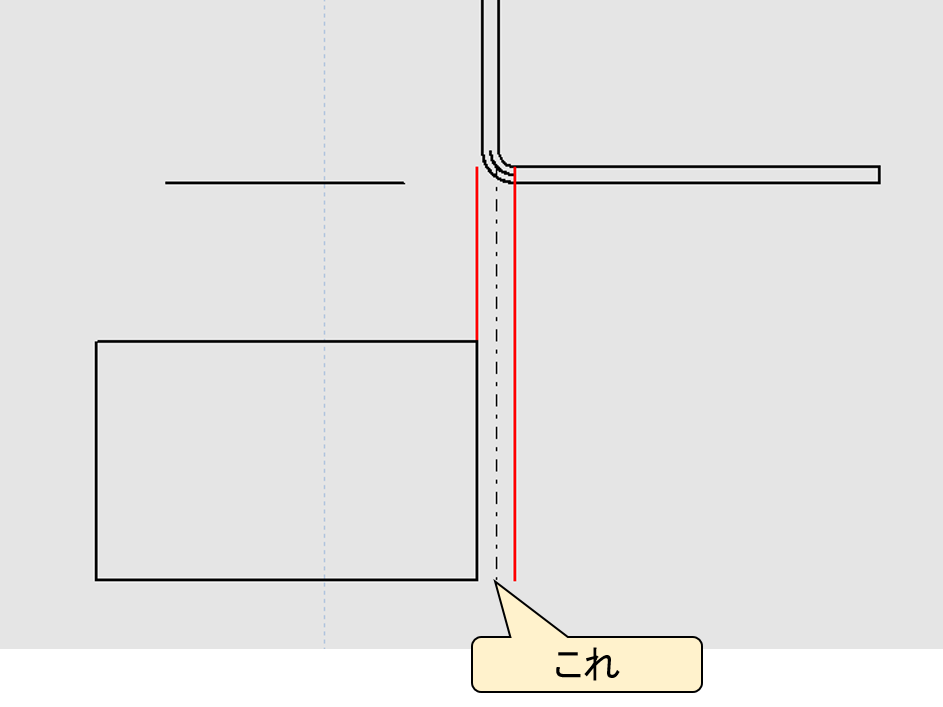
“これ”と書かれた線こそが、曲げはじめ線、曲げ位置になります。
曲げる機械にセットする際は、これと書かれた線位置でセットし、
曲げることで寸法通りに曲げることができます。
※多少の誤差はありますが。。。
まとめ
2D-Cadを使って、L字ブラケットの展開図の書き方を紹介しました。
2D-Cadにもよりますが、だいたいは同じ書き方で出来るのではないかと思います。
気になる方は今回使った鍋Cadを使ってみてください。
最後までお読みいただきありがとうございます。
機構とかアイデア出しにいい本がありますよ。

